※例によって『自分の、自分による、自分のための設定メモ』です。
『todayCompact』をインストールし、予め用意しておいた『td_compact.bmp』をWindowsフォルダへコピー後の設定です。
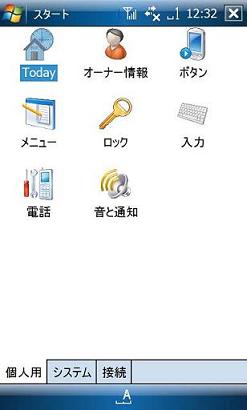
「スタート」→「設定」→「個人用タブ」→「Today」を開く。
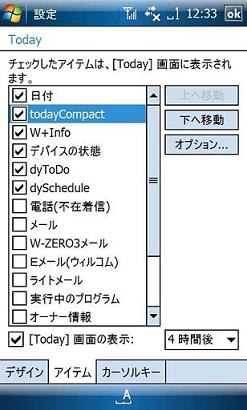
「アイテムタブ」を開いて『todayCompact』を選択し、右側にある[オプション...]をタップ。

「アイテムタブ」を開き、"常に表示するアイテム" の『□不在着信』『□ライトメール』『□Eメール(ウィルコム)』『□実行中のプログラム』にチェックを入れる。

「表示設定タブ」を開き、"横方向余白" を『16』に。
"フォントサイズ" を『8』に変更し、右上の[OK]をタップし、設定完了!
『todayCompact』をインストールし、予め用意しておいた『td_compact.bmp』をWindowsフォルダへコピー後の設定です。
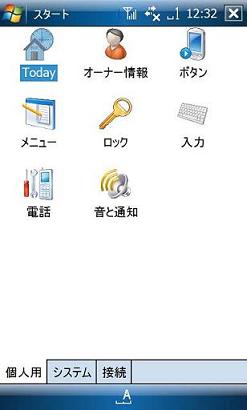
「スタート」→「設定」→「個人用タブ」→「Today」を開く。
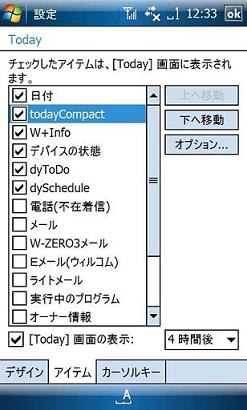
「アイテムタブ」を開いて『todayCompact』を選択し、右側にある[オプション...]をタップ。

「アイテムタブ」を開き、"常に表示するアイテム" の『□不在着信』『□ライトメール』『□Eメール(ウィルコム)』『□実行中のプログラム』にチェックを入れる。

「表示設定タブ」を開き、"横方向余白" を『16』に。
"フォントサイズ" を『8』に変更し、右上の[OK]をタップし、設定完了!



















